我是怎样使用Claude code的
原创我是怎样使用Claude code的
原创数周以来,我完全沉浸在 Claude Code 中
过去我是将代码编辑框放最大,cursor的AI agent用于辅助编程。
而现在,我会把claude code对话终端放到最大,只有在我需要审查代码时,才会打开编辑器去查看。
以下是关于我是如何使用以及我的一些使用技巧分享:
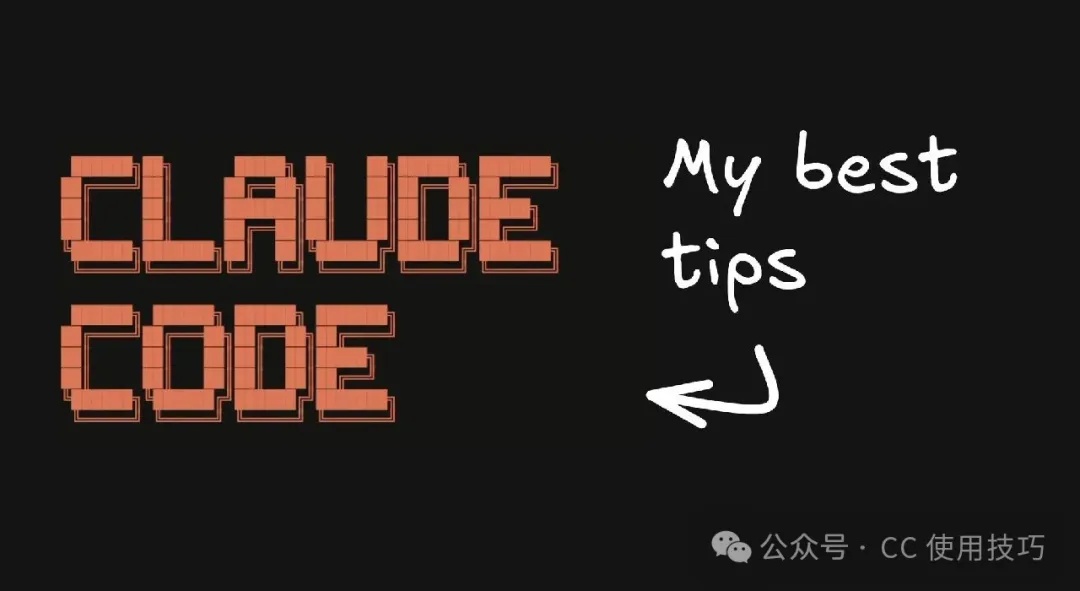
一、使用 VS Code 插件
首先,安装 Claude Code 插件。它适用于 VS Code、Cursor,可能也适用于 Windsurf。
当然,它并没有什么特别惊艳的作用。它本质上只是一个启动器。
唯一我觉得好的地方是,它可以让你可以在 IDE 的不同窗格中同时运行多个会话,只要它们处理的是代码库的不同部分。

我仍然会用 Cursor 的 Command+K 补全和 Tab 补全。但是AI侧边栏?我只在 Claude 出现问题时才会碰它。
二、终端界面的小技巧
我们可以通过@ 标记文件,使用斜杠命令,并精确选择要包含的上下文:
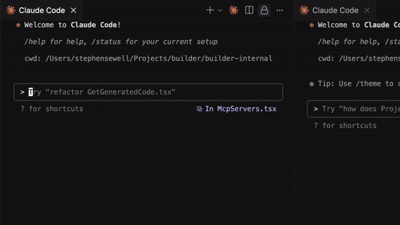
Tips: 经常使用 /clear 命令。
不需要的历史记录会占用你的 tokens,也不要用 /compact 压缩总结旧对话。直接清空它,然后继续。
方向箭 ⬆️ 可以让你浏览上一句的提问。当你需要重新发类似的命令时,会很方便。
三、权限系统的小设置
这是 Claude Code 最烦人的地方:它对每件事都要请求权限。
有一个解决方案:
claude --dangerously-skip-permissions通过这条命令启动claude,会自动同意所有的权限请求!
你可以把它想象成 Cursor 以前的 YOLO 模式。
四、GitHub 集成
一个比较酷的斜杠命令是 /install-github-app。运行后,Claude 会自动审查你的 PR。
随着你 AI 写的代码增多,你的 PR 数量会增加。
Claude 可以帮你发现遗漏的 Bug。人喜欢挑剔变量名,但是 Claude 能发现实际的逻辑错误和安全问题。

这个工具的最初问题是它非常冗长,默认的prompt会评论各种细微、不重要的东西,并针对每个 PR 写一大篇论文。
我们真正最关心的是 Bug 和潜在的漏洞。所以我们明确告诉它这些,并且要求它简洁。
Claude 会添加一个 claude-code-review.yml 文件。我用的是下面这个:
# claude-code-review.yml
direct_prompt:|
Please review this pull request and look for bugs and security
issues. Only report on bugs and potential vulnerabilities you
find. Be concise.五、操作小技巧
由于它是终端界面,所以有一些不方便的地方:
Shift+Enter 默认情况下不能换行。 告诉 Claude 使用 /terminal-setup 设置你的终端,然后就可以换行了。
拖动文件 通常会像 Cursor 或 VS Code 中一样在新标签页中打开它们。在拖动时按住 Shift 键,以便在 Claude 中正确引用它们。
从剪贴板粘贴图片 不能使用 Command+V。请使用 Control+V。
停止 Claude 不是 Control+C。使用 Esc键才可以中断 Claude。
跳到之前的消息: 按两次 Esc 键会显示所有之前消息的列表,你可以跳回到其中任何一条。
如果你喜欢 Vim 模式,它也有。我个人觉得不好用。
六、queuing system非常方便
我离不开的一个功能:消息队列。你可以在执行任务的任何时候,输入新的任务,Claude 会智能地处理它们。
以前的AI coding工具,大多数是需要你排好任务一个个输入。Claude支持你一次性布置好所有任务,并且不断地添加新的任务。
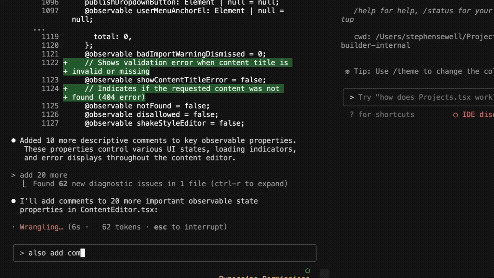
Claude 非常聪明,知道什么时候应该真正运行这些内容。
七、hooks系统极大地增加可玩性
通过设置hook,我们可以在以下阶段执行我们的自定义脚本:
- PostToolUse:在工具成功完成后立即运行。
- Notification:当Claude Code发送通知时运行。
- Stop:当主Claude Code代理完成响应时运行。
- SubagentStop:当Claude Code子代理(Task工具调用)完成响应时运行。
在我公众号之前的文章中,我们就通过设置notification和stop事件,实现了Claude工作状态实时通知的功能。
八、创建自定义斜杠命令
你还可以非常轻松地添加自定义斜杠命令。
要添加命令,只需创建一个 .claude/commands 文件夹,将命令名称作为文件,扩展名为 .md。
你只需用自然语言编写这些内容,并且可以使用 $ARGUMENTS 字符串将参数放入提示中。
例如,如果我想输出一个测试,我可以创建 .claude/commands/test.md:
# .claude/hooks/test.md
Please create comprehensive tests for: $ARGUMENTS
Test requirements:
- Use Jest and React Testing Library
- Place tests in __tests__ directory
- Mock Firebase/Firestore dependencies
- Test all major functionality
- Include edge cases and error scenarios
- Test MobX observable state changes
- Verify computed values update correctly
- Test user interactions
- Ensure proper cleanup in afterEach
- Aim for high code coverage然后,运行 /test MyButton cc会将 MyButton 作为参数,完全按照你test.md中定义的那些要求,进行操作。
你甚至可以在commands下创建子文件夹,来分类组织你的斜杠命令:
比如,你有一个名为 builder 的文件夹,里面放了一个 plugin.md 文件。
那么你就可以通过 /builder/plugin 来调用这个命令。
九、记忆系统
Claude 可以快速记住你告诉它的事。你只要在 # 号后面输入你让它记得事情就可以了。
比如“以后做新功能都用 MUI 组件”,它就会自动把这句话存到最相关的文件里。
CLAUDE.md 文件可以是多份的,可以在项目级别拥有一个,也可以在子目录中拥有一个。
它会查看所有这些文件,并在相关时优先考虑最具体、嵌套最深的文件。
原创声明:本文系作者授权腾讯云开发者社区发表,未经许可,不得转载。
如有侵权,请联系 cloudcommunity@tencent.com 删除。
原创声明:本文系作者授权腾讯云开发者社区发表,未经许可,不得转载。
如有侵权,请联系 cloudcommunity@tencent.com 删除。

